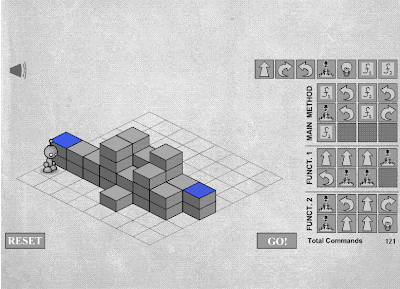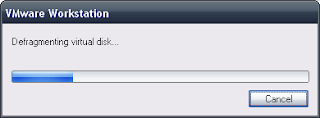將自己覺得重要以及常用的十項寫在下面,看看能不能用這些處理些啥事
1. Using Variables
var username:String = "Bernie";
var score:int = 1000;
var example:XML = <gamescore>
<username>{username}</username>
<score>{score}</score>
<gamescore>
2. Using Variables by String
var str:String = "<gamescore><username>"+username+"</username><score>"+score+"</score><gamescore>"
var example:XML = new XML(str);
3. Adding Elements to an XML Object
var example:XML = <example/>;
example.two = " ";
example = example.insertChildBefore(example.two, <one/>);
example = example.insertChildAfter(example.two, <three/>);
trace(example);
4.Adding Text Nodes to an XML Object
var example:XML = <example/>;
// <firstname>Bernie</firstname>
example.firstname = "Bernie";
// <test>A,B,C</test>
example.test = ["A", "B", "C"];
5. Adding Attributes to an XML Element (@ operator)
var example:XML = <example><someElement/></example>;
example.someElement.@number = 12.3;
example.someElement.@string = "example";
/*
<example>
<someelement number="12.3" string="example"/>
</example>
*/
trace(example);
##CONTINUE##
6. Reading Elements in an XML Tree
ar menu:XML = //....pass!
// 多層的Tag(在此為label名稱之Tag)屬性質
function walk(node:XML):void
{
for each(var element:XML in node.elements())
{
trace(element.@label);
walk(element);
}
}
7. Finding Elements by Name
items.items[0].name; // 'name'為Tag名稱
items.items[1].name;
book.title.toString(); // 'title'為Tag名稱
8.Removing Elements, Text Nodes, Attributes-1
var example:XML =
<example>
<fruit color="Red">A</fruit>
<vegetable color="Green">B</vegetable>
<dairy color="white">C</dairy>
</example>;
delete example.fruit.@color;
delete example.dairy;
delete example.vegetable.text()[0];
/*
<example>
<vegetable/>
</example>
*/
trace(example);
9.Removing Elements, Text Nodes, Attributes-2
var example:XML =
<example>
<fruit color="Red" name=Apple"/>
</example>;
var attributes:XMLList = example.fruit.@*;
for(var i:int = attributes.length()-1;i>=0;i--)
{
delete attributes[i];
}
/*
<example>
<fruit/>
</example>
*/
trace(example);
10. Loading XML
var loader:URLLoader = new URLLoader();
loader.dadaFormat = DataFormat.TEXT;
loader.addEventListener(Event.COMPLETE,handleComplete);
loader.load(new URLReguest("example.xml"));
private function handleComplete(event:Event):void
{
try{
var example:XML = new XML(event.target.data);
trace(example);
}catch(e:TypeError){
trace("Couldn't ....");
trace(e.message);
}
}
也好久沒有更新文章了,除了忙推甄之外,專題亦是不可開銷啊!
加緊唸書比較實在,而且唸書或者是實做才會有心得可以放上來呀。